Acessibilidade: sobre o Assistente de Acessibilidade
3 min de leitura
Use o Assistente de Acessibilidade para identificar e corrigir problemas de acessibilidade no seu site. Esse recurso oferecido pelo Wix analisa seu site e fornece soluções práticas para torná-lo acessível a todos, incluindo pessoas com deficiências.
Importante:
Embora o Wix esteja sempre se esforçando para melhorar nossos produtos e serviços, não podemos garantir que seu site estará em conformidade com as leis e regulamentos de acessibilidade da sua região após o uso do Assistente. Recomendamos consultar um especialista em acessibilidade para garantir que seu site atenda aos padrões da sua região.
Neste artigo, saiba mais sobre como:
Verificação automática no Assistente
Depois de abrir o Assistente de Acessibilidade, é solicitado que você dê permissão para o Assistente verificar seu site. Essa verificação pode demorar alguns minutos.
O Assistente destaca o que encontrou. Ele faz isso buscando componentes ou configurações no seu site que podem causar problemas, como contraste de cor e definição de cabeçalho.
Esta etapa é uma ótima maneira para começar a tornar seu site acessível e pode fazer uma grande diferença para os visitantes do seu site. Saiba como verificar seu site com o Assistente
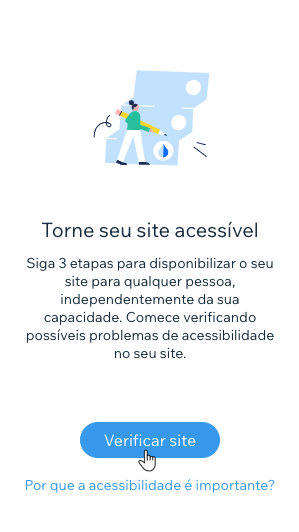
Soluções práticas
Depois de concluir a seção automática do Assistente, você verá uma lista de itens para você considerar e ajustar em seu site.
O Assistente destaca áreas do seu site para revisar e corrigir. Você pode ver diretrizes detalhadas sobre como ajustar os elementos e configurações relevantes.
Recomendamos que você leia esta seção passo a passo, pois é uma ótima oportunidade para verificar seu site manualmente em busca de possíveis problemas.
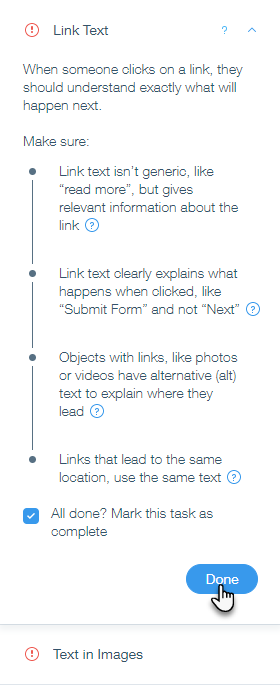
Configurações avançadas de acessibilidade
Para melhorar a acessibilidade do seu site, o Assistente indica configurações úteis que você deve ativar. Após concluir as etapas no Assistente, recomendamos ativar essas configurações para garantir que seu site seja o mais acessível possível.
Para ativar as configurações avançadas de acessibilidade do site:
- Abra o Assistente de Acessibilidade.
- Selecione o ícone Mais ações
.
- Selecione Configurações avançadas de acessibilidade.
- Acesse as configurações e ative-as conforme necessário:
- Indicadores visuais: quando essa configuração está ativada, um indicador azul aparece em volta da mudança de foco. Os visitantes podem mover para diferentes elementos pressionando a tecla tab.
- Ir para o conteúdo principal: essa configuração permite que os usuários com teclado pulem diretamente para o conteúdo principal de cada página quando ativada.
- Ordem automática do DOM: ativar uma ordem automática do DOM significa que seu conteúdo será organizado automaticamente pela ordem visual dos elementos.
- Ferramentas avançadas de acessibilidade: ativar essa alavanca expõe configurações avançadas de acessibilidade que você pode ajustar, como etiquetas ARIA e tabindex.
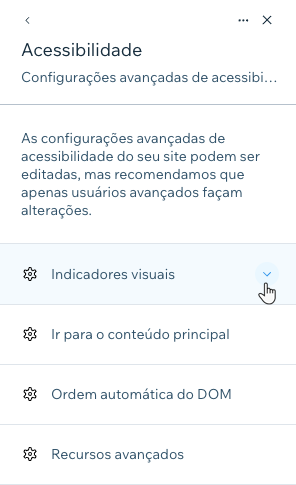
Pronto para começar?
Esse artigo foi útil?
|